
Главная страница Случайная страница
КАТЕГОРИИ:
АвтомобилиАстрономияБиологияГеографияДом и садДругие языкиДругоеИнформатикаИсторияКультураЛитератураЛогикаМатематикаМедицинаМеталлургияМеханикаОбразованиеОхрана трудаПедагогикаПолитикаПравоПсихологияРелигияРиторикаСоциологияСпортСтроительствоТехнологияТуризмФизикаФилософияФинансыХимияЧерчениеЭкологияЭкономикаЭлектроника
Источник света Target Spot
|
|
Создайте сцену, установив на плоскость шар, цилиндр и куб и назначив для плоскости материал на основе мраморной текстуры (рис. 16). Перед созданием нового источника света предварительно уменьшите масштаб сцены, чтобы поместить источник на достаточно большом расстоянии от ее объектов. Активируйте в категории Lights источник типа Target Spot, переключитесь на проекцию Front, установите указатель мыши в левую верхнюю часть данного окна, щелкните левой кнопкой мыши в данной точке и, не отпуская мышь, направьте ее к объектам — будет создан нацеленный прожектор (рис. 17). Если сразу же провести рендеринг, то результат получится весьма далеким от желаемого (рис. 18): освещаться будет плоскость под объектами, а сами объекты практически не будут видны.
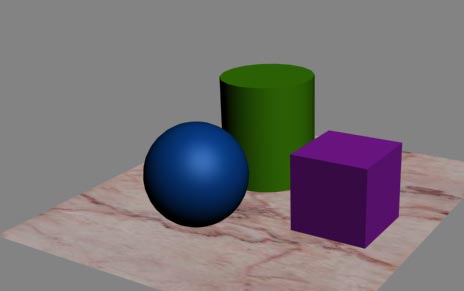
Рис. 16. Исходная сцена
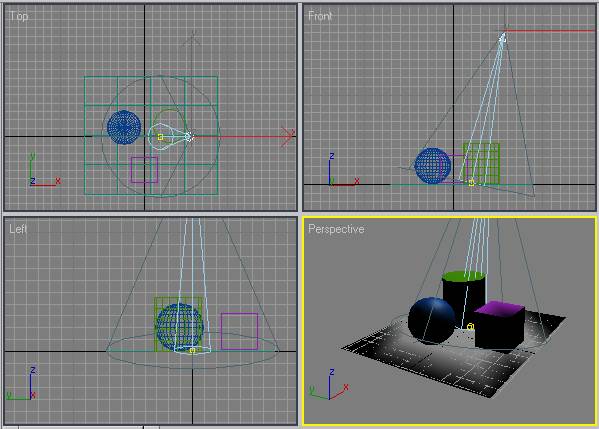
Рис. 17. Создание источника света Target Spot
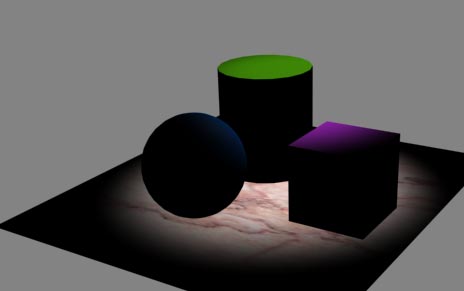
Рис. 18. Начальное освещение сцены источником Target Spot
Попробуем изменить ситуацию и добиться того, чтобы были освещены обращенные к зрителю стороны объектов. Как было отмечено выше, нацеленные источники света отличаются от свободных наличием цели (Target) — пустого объекта, на который направлена ось пучка лучей источника света. Изменение особенностей освещения объектов подобным источником возможно как путем воздействия на сам источник, так и на его объект-пустышку. Например, при перемещении объекта-пустышки источник света автоматически меняет свою ориентацию, но при этом будет продолжать оказываться нацеленным на пустой объект. Попробуйте, попеременно воздействуя инструментом Select and Move на источник и на объект-пустышку, расположить источник так, чтобы освещенными оказались грани объектов, размещенные на переднем плане (рис. 19). Визуализируйте сцену (рис. 20).
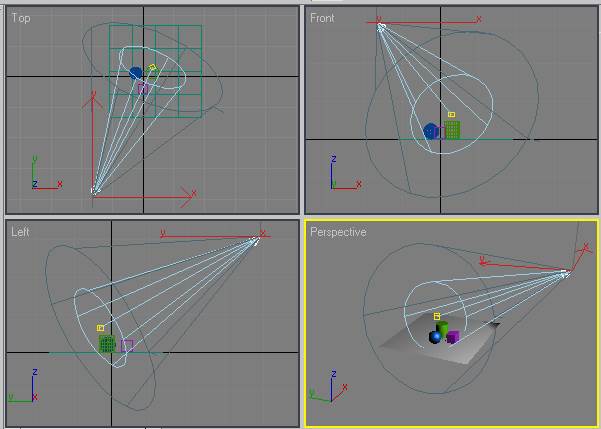
Рис. 19. Корректировка положения источника Target Spot
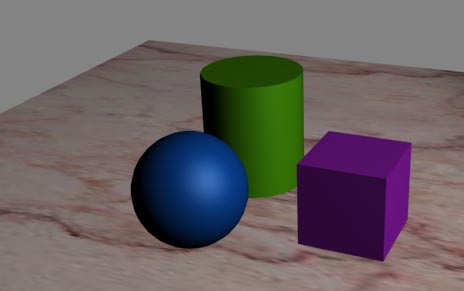
Рис. 20. Изменение освещенности объектов в результате изменения положения источника
В свитке General Parameters увеличьте интенсивность источника, задав параметр Multiplier равным 1, 25, и установите флажок Shadows — сцена станет ярче и объекты теперь даже будут отбрасывать тени, правда слишком темные (рис. 21). Поэтому откройте свиток Shadow Parameters (Параметры тени) и уменьшите плотность тени, установив счетчик Dens (Плотность) равным 0, 5 — тени станут выглядеть более естественно (рис. 22). При желании в этом свитке также можно поменять цвет тени в поле Color (рис. 23) или сделать так, чтобы цвет тени формировался с учетом цвета источника — для этого в меню Shadow Parameters потребуется включить флажок Light Affects Shadow Color (рис. 24).
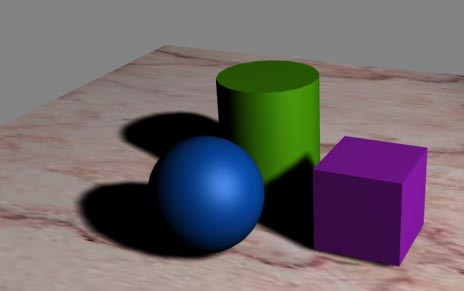
Рис. 21. Вид сцены с нереалистично темными тенями
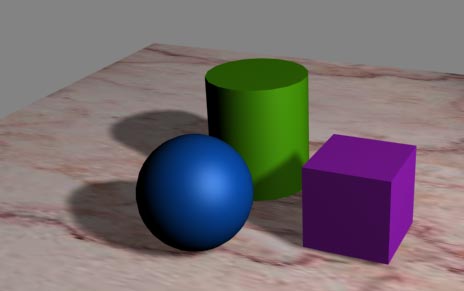
Рис. 22. Сцена с менее плотными тенями
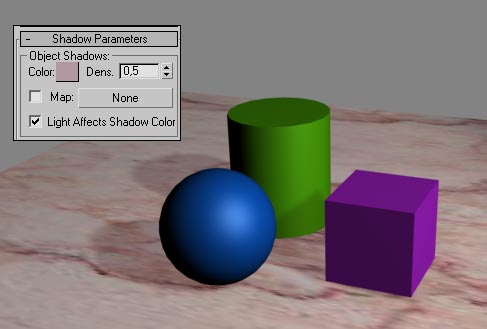
Рис. 23. Результат корректировки цвета тени
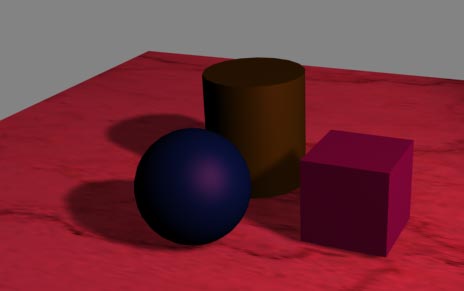
Рис. 24. Сцена с тенями, формирующимися путем смешивания их базового цвета с цветом источника (цвет источника был изменен)
И напоследок для улучшения внешнего вида сцены попробуйте добавить в нее еще два источника света: Omni-источник желтого цвета с интенсивностью порядка 0, 3-0, 5 для создания общего светового фона и источник типа Target Spot розового цвета с интенсивностью порядка 2 для имитации эффекта вторичного освещения (рис. 25). Кроме того, назначьте плоскости новый материал типа Raytrace и подключите к нему уже использованную текстуру, стараясь создать имитацию полированного мрамора. Окончательный вид визуализированной сцены представлен на рис. 26.
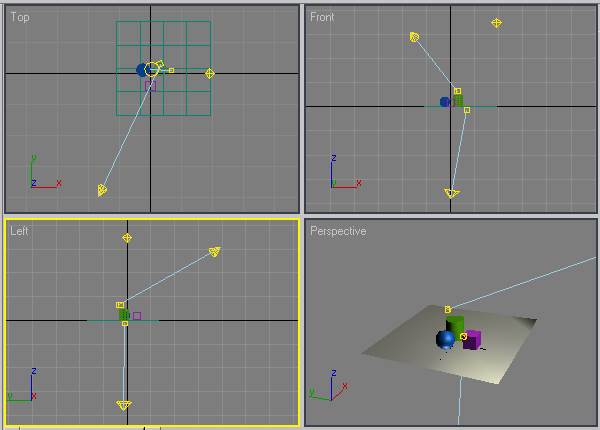
Рис. 25. Настройка дополнительных источников
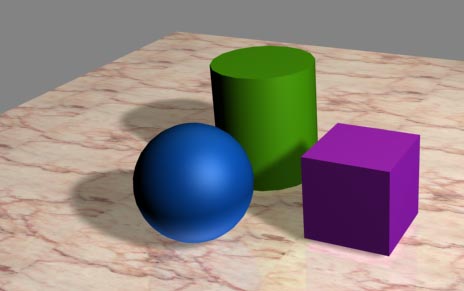
Рис. 26. Сцена с тремя источниками

| 
|